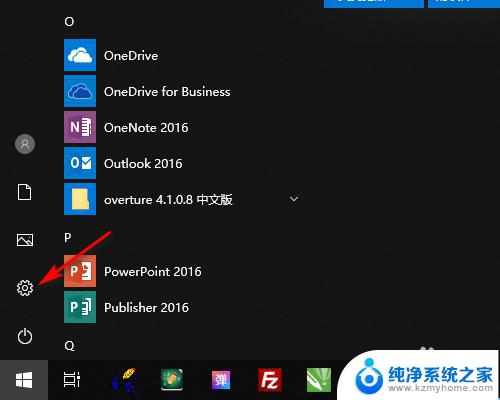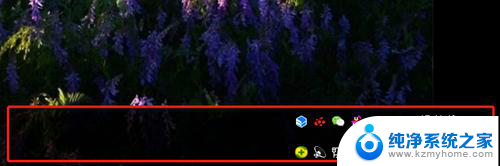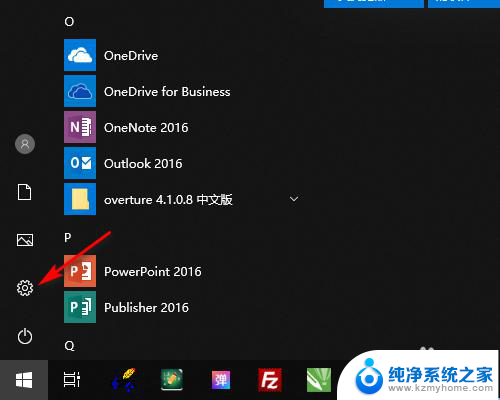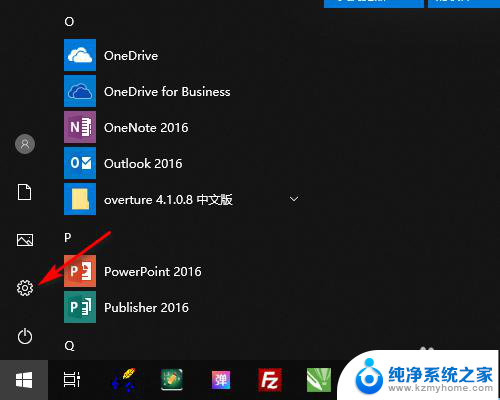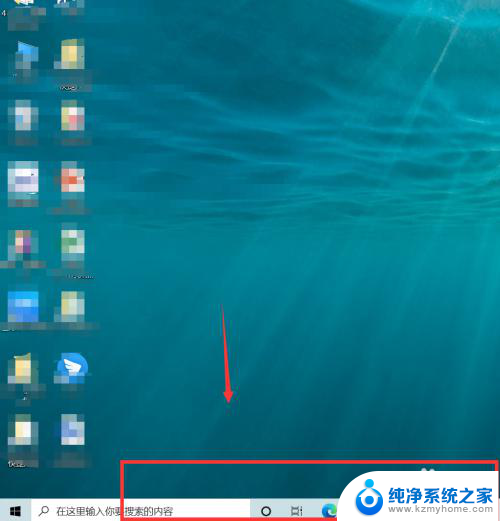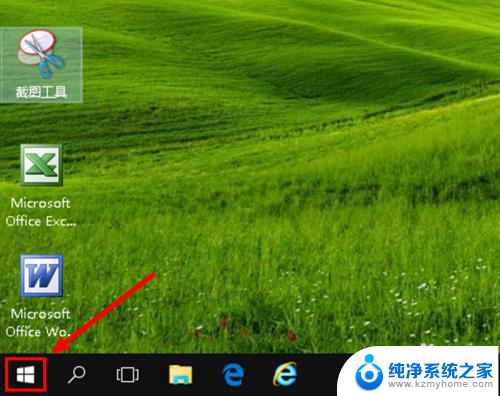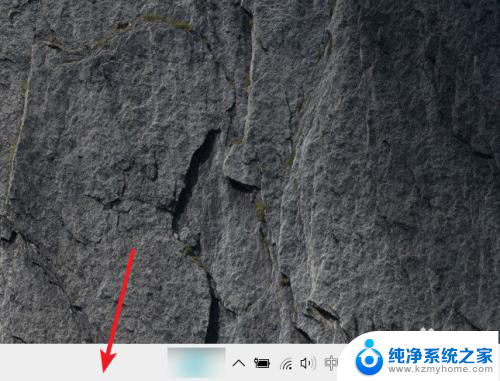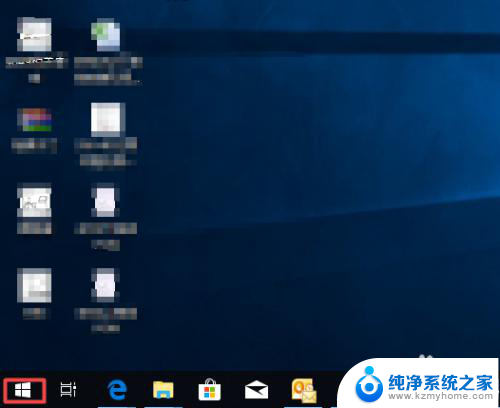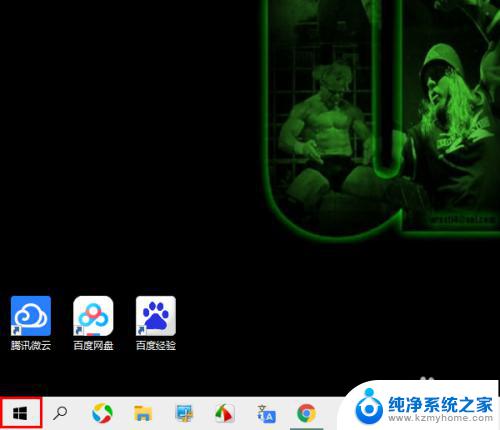如何关闭任务栏的桌面 WIN10底部任务栏怎么消失
更新时间:2024-08-31 13:59:38作者:jiang
在使用Windows 10操作系统的过程中,有时候我们可能会遇到底部任务栏无法消失的情况,这时候我们可以通过一些简单的操作来关闭任务栏,让桌面更加整洁和美观。下面就来介绍一下如何关闭WIN10底部任务栏,让任务栏消失不再占据桌面空间。
方法如下:
1.在桌面左下角点击开始打开设置。
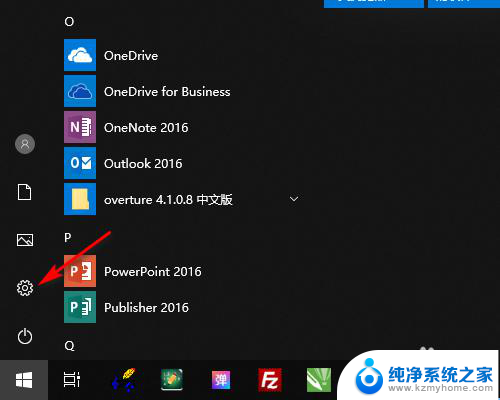
2.在Windows设置中打开个性化。
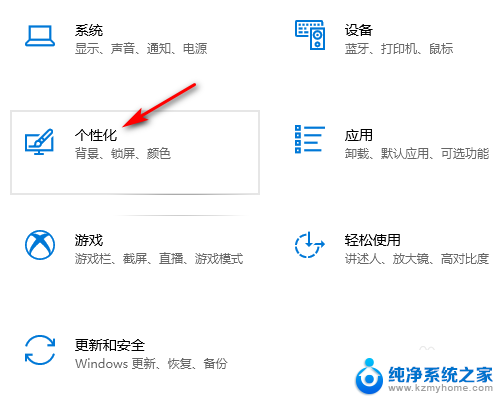
3.在个性化设置中点击任务栏。
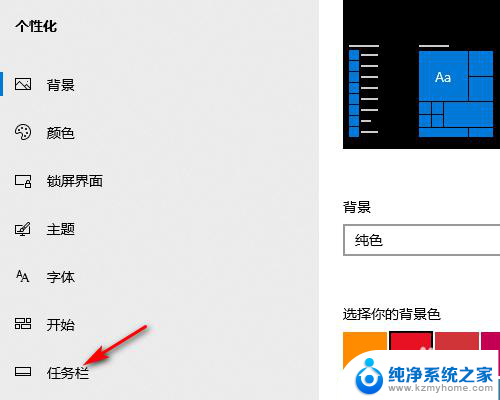
4.在任务栏设置中勾选在桌面模式下自动隐藏任务栏。
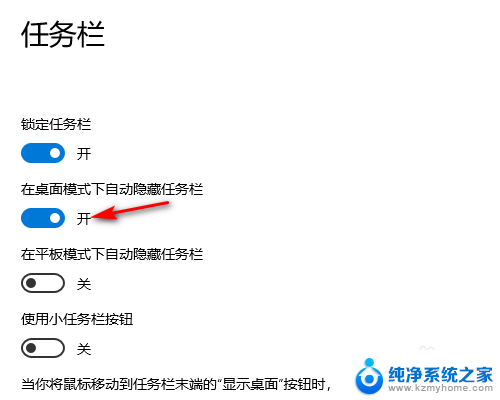
5.设置好以后桌面就底部任务栏就会自动隐藏起来(请看下方设置前和设置后的效果图)。
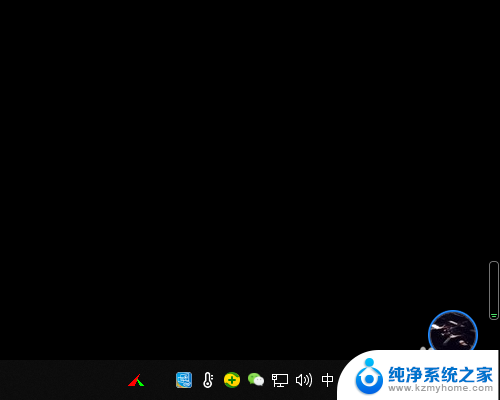

以上就是如何关闭任务栏的桌面的全部内容,如果有遇到这种情况,那么你就可以根据小编的操作来进行解决,非常的简单快速,一步到位。